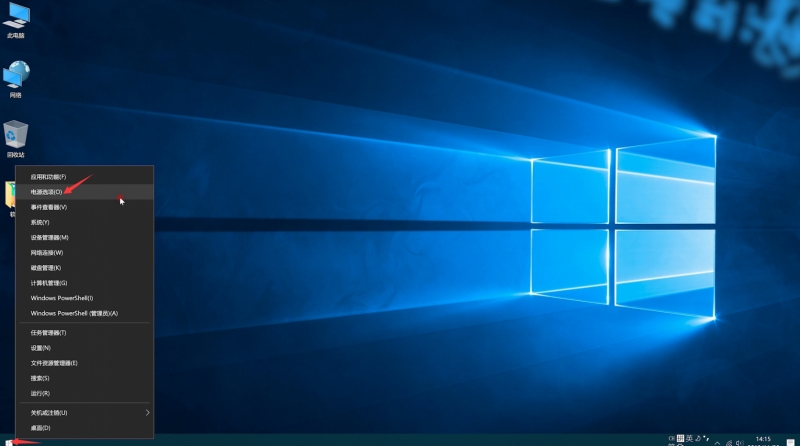u盘如何进pe系统安装 u盘pe安装win10系统
win10系统中文现在最火热的操作系统之一。越来越多的用户打算安装win10系统。但是不清楚怎么安装。win10安装方法有很多。比较常见的是使用U盘。比如通过U盘引导启动进入pe安装win10。下面介绍u盘pe安装win10系统教程。
u盘pe安装win10系统步骤阅读
1、将U盘插在电脑的USB接口。开机并不断按下启动U盘快捷键。
2、在进入系统启动菜单中选择有USB字样的选项并回车。
3、重启电脑。选择YunQiShi PE进入系统。
4、等待进入系统后无需操作。云骑士会自动打开进行安装系统。
5、安装过程中弹出引导修复工具。进行写入引导文件。点击确定。
6、提示检测到PE文件。点击确定进行PE引导菜单回写。
7、安装完成后。拔掉所有外接设备。然后点击立即重启。
8、重启过程中。选择Windows 10系统进入。等待安装。
9、弹出自动还原驱动文件。点击是。还原本地存在的驱动备份文件。
11、弹出宽带连接提示窗口。点击立即创建。创建宽带连接。
12、等待优化完成。重启进入系统。即完成重装。
u盘pe安装win10系统操作步骤
01 将U盘插在电脑的USB接口。开机并不断按下启动U盘快捷键。U盘快捷键可以通过云骑士装机大师确认。
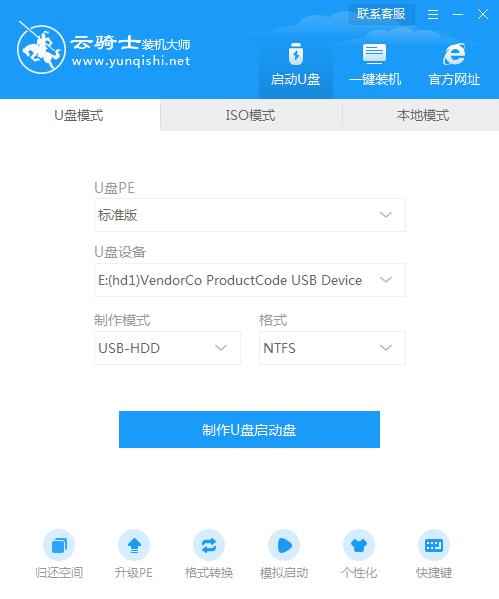
02 在进入系统启动菜单中选择有USB字样的选项并回车。
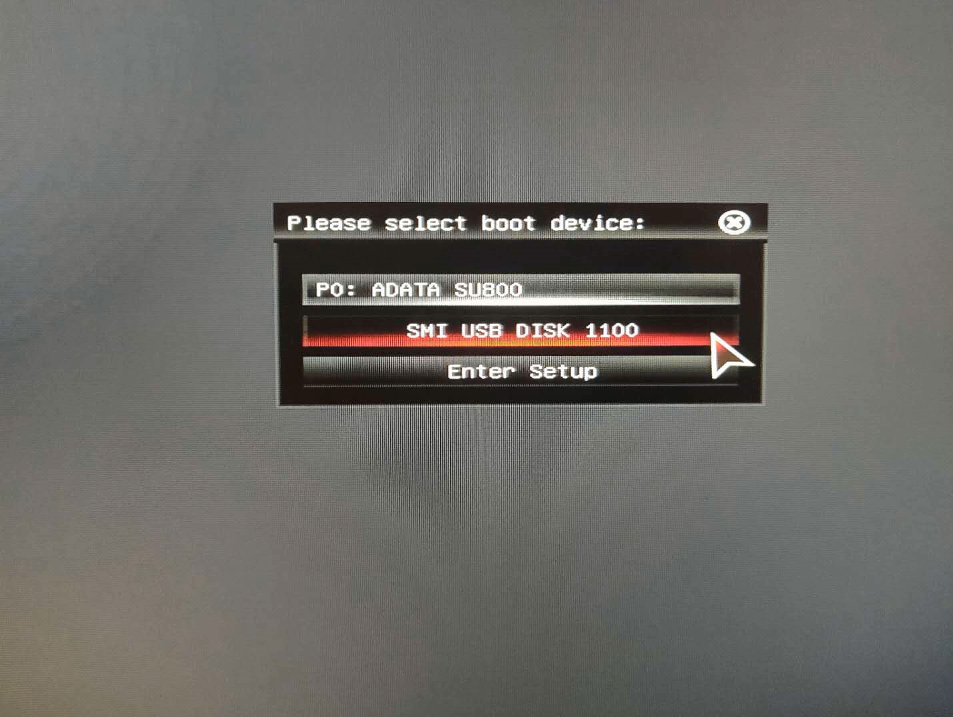
03 重启电脑。选择YunQiShi PE进入系统。

04 等待进入系统后。无需操作。云骑士会自动打开进行安装系统。大家耐心等待即可。
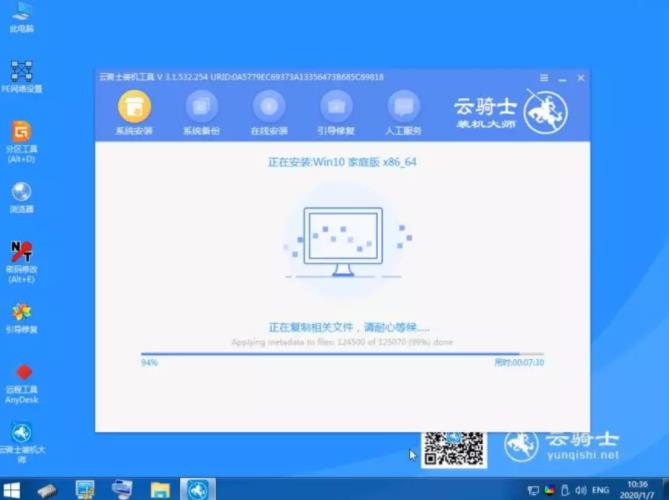
05 安装过程中弹出引导修复工具。进行写入引导文件。点击确定。
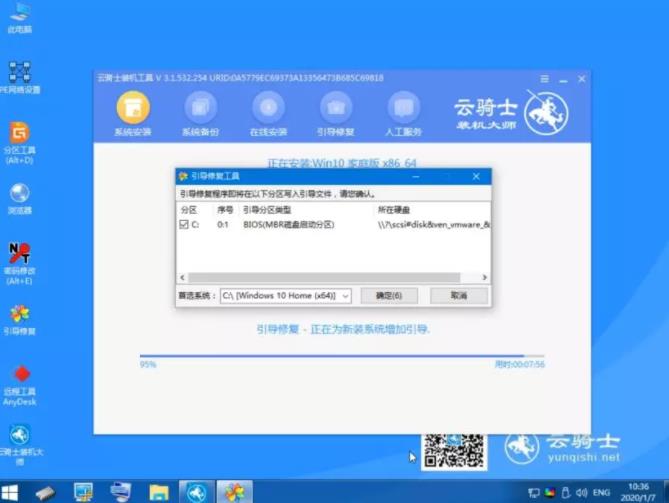
06 提示检测到PE文件。点击确定进行PE引导菜单回写。
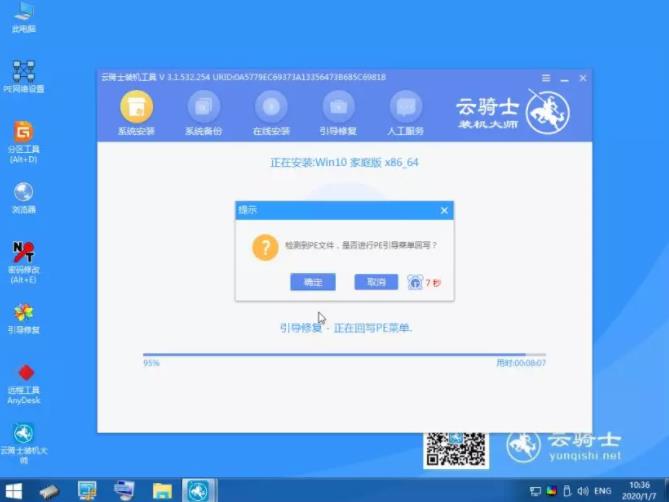
07 安装完成后。拔掉所有外接设备。如U盘、移动硬盘、光盘等。然后点击立即重启。
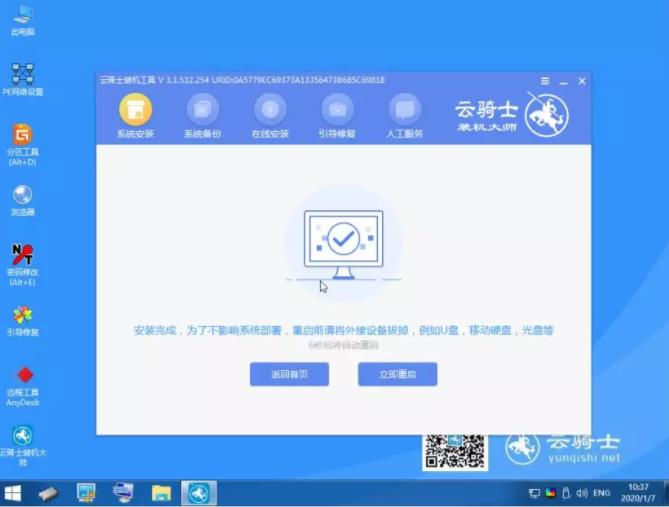
08 重启过程中。选择Windows 10系统进入。等待安装。
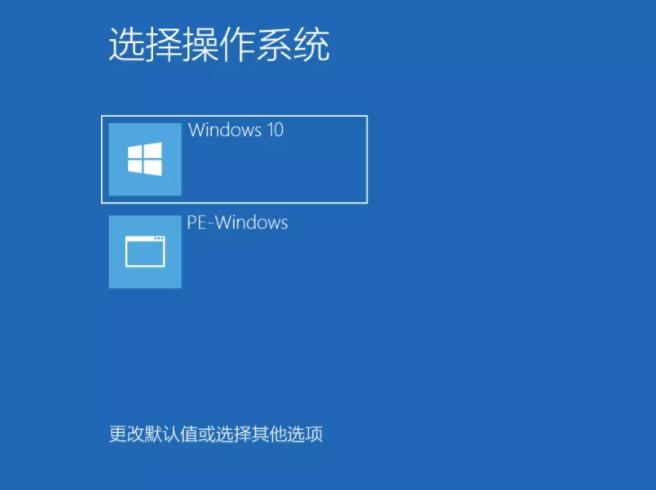
09 弹出自动还原驱动文件。点击是。还原本地存在的驱动备份文件。
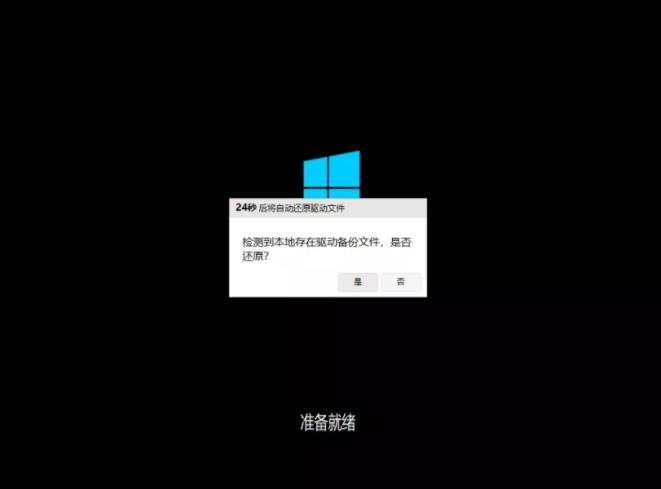
10 弹出选择操作系统界面。选择windows10。回车进入系统。之后无需操作。耐心等待系统准备就绪。升级优化。
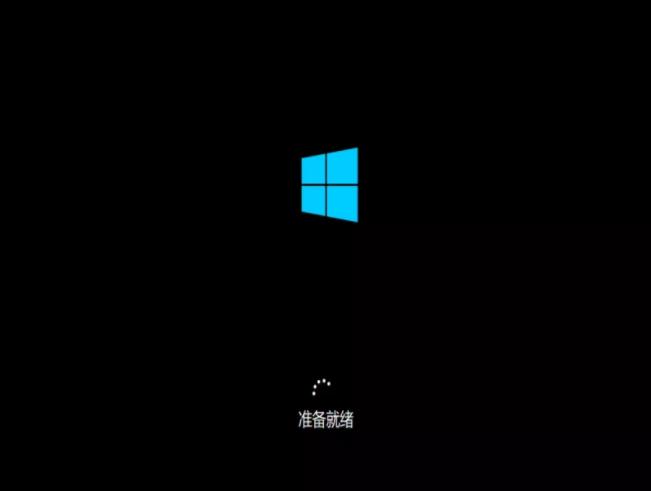
11 升级优化过程中。弹出宽带连接提示窗口。可以点击立即创建。创建宽带连接。同时有软件管家工具。可以自行选择常用的软件。一键安装即可。
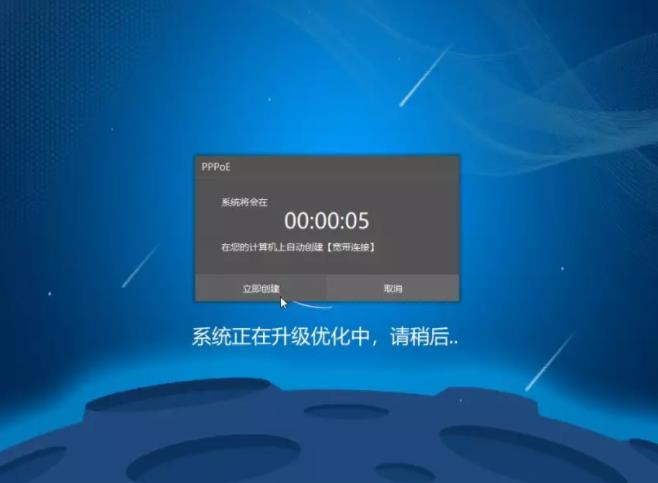
12 等待优化完成。重启进入系统。即完成重装。
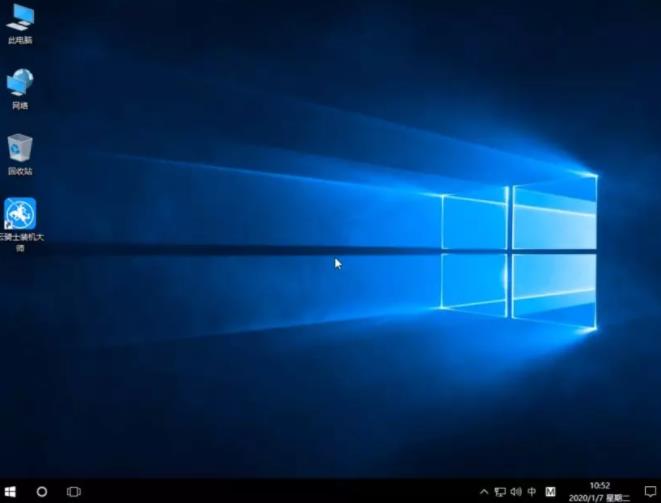
Win10升1903总失败
尽管系统升级是一件烦人的事。但是我们没有理由抗拒。毕竟在网络世界里。没有绝对的安全。通过更新系统。可以帮助我们将设备的安全性最大化。避免造成损失。所以每隔一段时间都会给电脑升级一下系统。以备不时之需。为什么Win10升1903总失败

笔记本win10禁止充电选项在哪
本期来教教大家怎么设置笔记本win10禁止充电选项。一起来看看在哪吧。